Come fare un grafico a linee in PowerPoint
Un grafico a linee è un'illustrazione visiva di dati in continuo cambiamento su un segmento. Per creare un grafico a linee puoi usare MS PowerPoint. Se vuoi imparare a creare un grafico a linee, continua a leggere questo articolo dove ti mostreremo un semplice tutorial.
Come creare un grafico a linee in PowerPoint
Passo 1 - Apri PowerPoint
Apri PowerPoint 2013 o le versioni successive sul tuo desktop e seleziona una presentazione vuota, o se hai già preparato delle diapositive, scegli quella dove vuoi creare un grafico a linee.
Passo 2 - Rimuovi il testo e le caselle segnaposto
Premi Ctrl + A per selezionare le caselle e il testo segnaposto nella diapositiva e clicca su Cancella. In questo modo otterrai una diapositiva vuota.
Passo 3 - Inserisci il grafico
Accanto alla scheda Home trovi Inserisci, clicca sull'icona Grafico per lanciare la finestra Inserisci grafico.
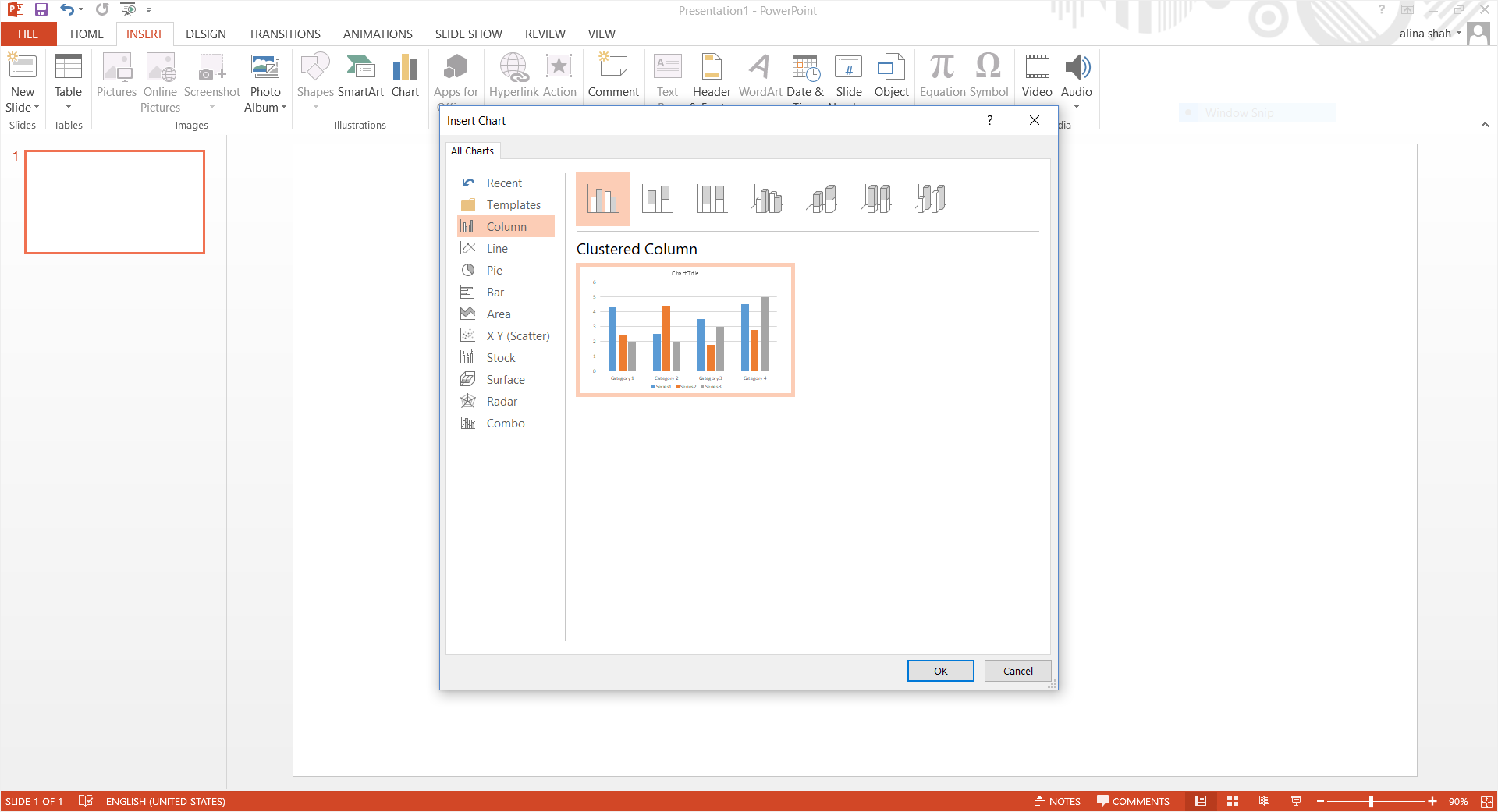
Passo 4 - Seleziona il grafico a linee
Sul lato sinistro della finestra vi sono diverse opzioni. Clicca sull'opzione Linea e scegli il grafico che preferisci e premi OK per inserirlo nella tua diapositiva. Sull'asse verticale saranno indicati i valori mentre sull'asse orizzontale andranno le basi (categorie).
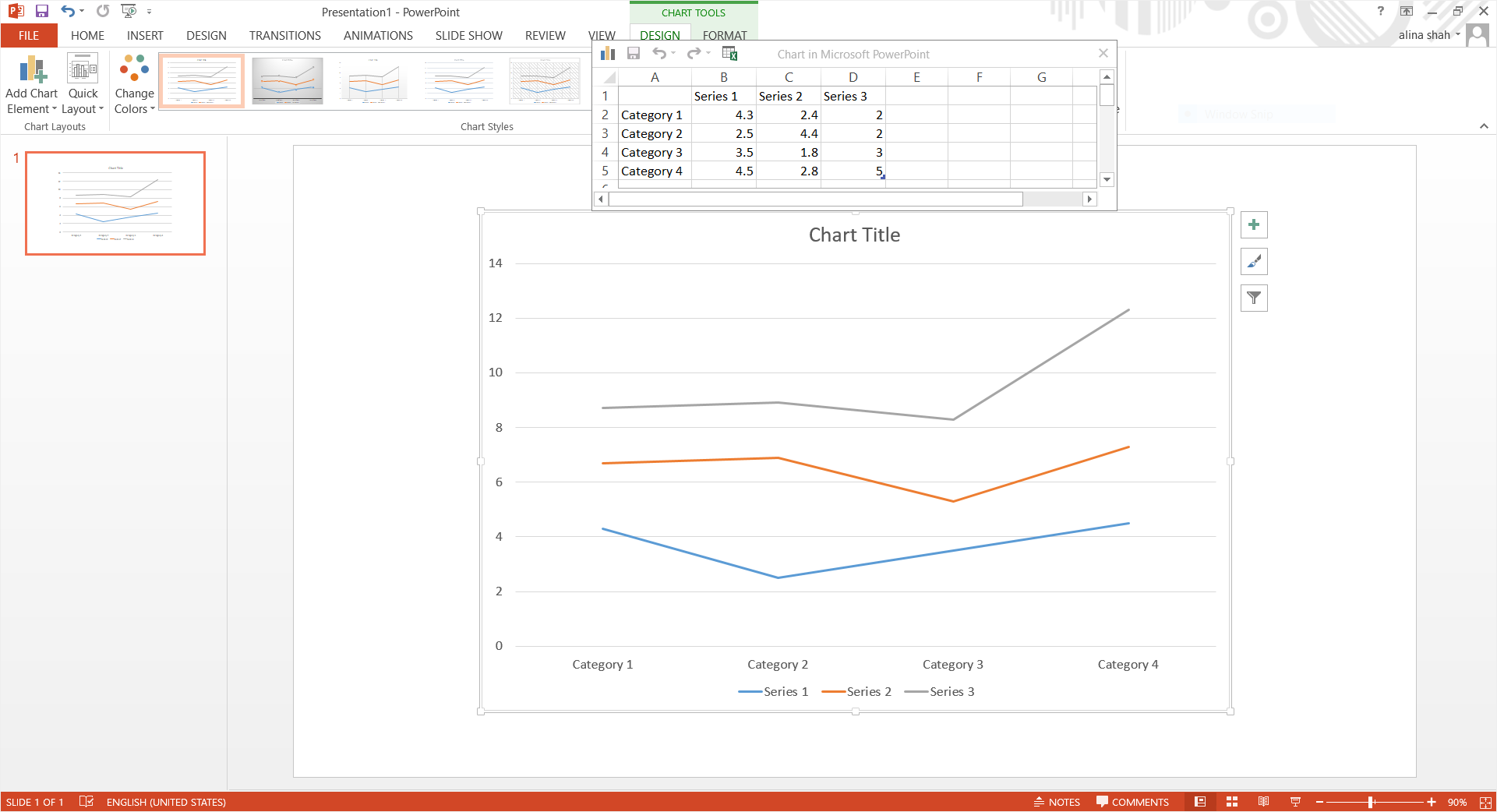
Passo 5 - Modifica il tuo grafico
Una volta aggiunti i valori e tutte le informazioni pertinenti, è possibile modificare il colore, la dimensione e lo stile del carattere in base alle proprie preferenze. Il tuo grafico a linee creato con PowerPoint è ora completo.
Passo 6 - Salva il tuo documento
Dopo aver modificato i dati chiudi la finestra di PowerPoint. Per salvare il documento, clicca sulla scheda File nell'angolo a sinistra e vai sull'opzione Salva. Apparirà una finestra di pop-up: seleziona la cartella dove salvare il file, dai un nome al tuo documento e clicca su Salva.
Come fare un grafico a linee in EdrawMax
EdrawMax è un'ottima alternativa a PowerPoint per creare un grafico a linee e altri diagrammi tecnici grazie alla varietà di strumenti utili. In EdrawMax Online puoi visualizzare le pagine a schermo intero, come se mostrassi una presentazione. Segui questo tutorial e impara a creare un grafico a linee.
Metodo 1: crea un grafico a linee in PowerPoint con il componente aggiuntivo EdrawMax
Se desideri maggiore personalizzazione e flessibilità rispetto ai grafici predefiniti di PowerPoint, il componente aggiuntivo EdrawMax è un’ottima soluzione. Ti consente di creare diagrammi dettagliati, mappe mentali e flowchart direttamente in PowerPoint. Ecco come usarlo:
 100% sicuro | Nessuna pubblicità |
100% sicuro | Nessuna pubblicità | 100% sicuro | Versioni per desktop >>
100% sicuro | Versioni per desktop >>Passaggio 1Installa il componente aggiuntivo EdrawMax
Scarica e installa EdrawMax sul tuo computer. Il componente aggiuntivo per PowerPoint è incluso. Avvia PowerPoint. Poi vai su File > Opzioni > Componenti aggiuntivi > Gestione > Componenti aggiuntivi COM > Vai.
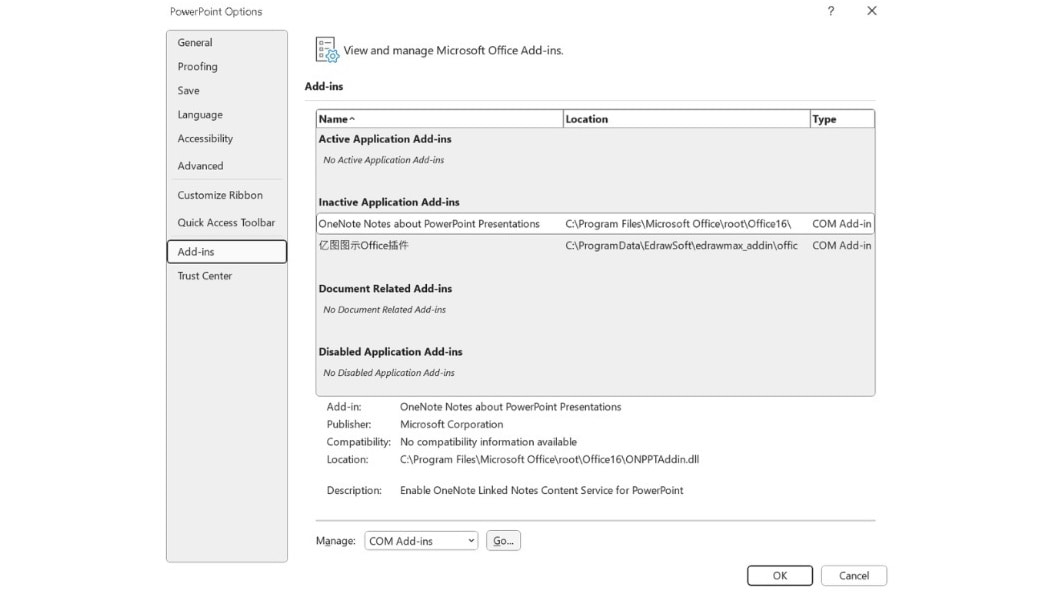
Passaggio 2
Una volta installato, apri la tua presentazione PowerPoint o inizia da zero. Clicca su EdrawMax nella barra degli strumenti. Accedi o registrati con un account Wondershare per iniziare.
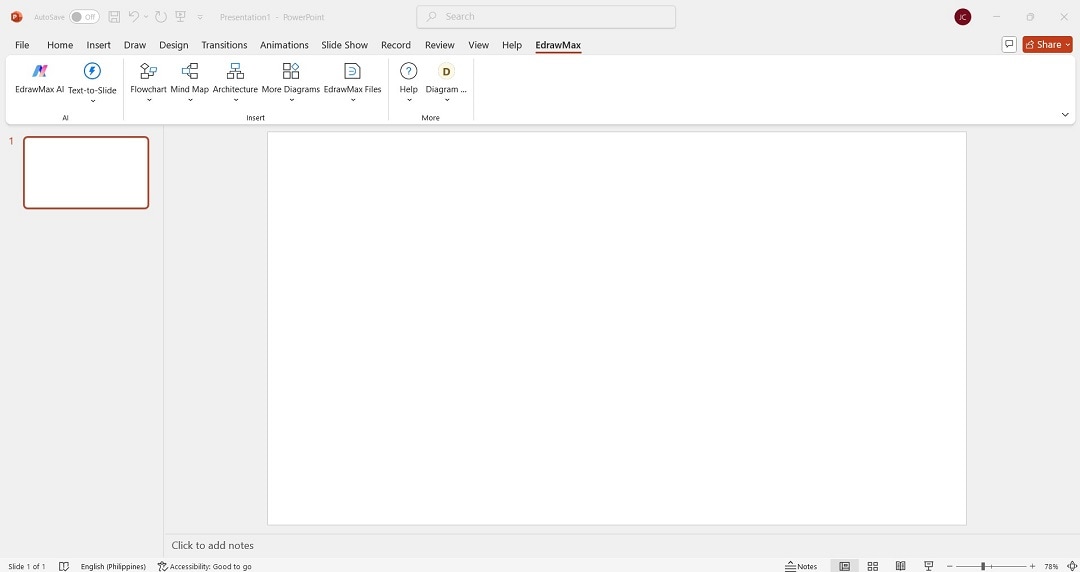
Passaggio 3
Clicca su Più diagrammi per aprire la finestra dei modelli. Tra i numerosi modelli disponibili, usa la barra di ricerca per cercare i grafici a linee. Prendiamo come esempio un modello predefinito di grafico a linee.
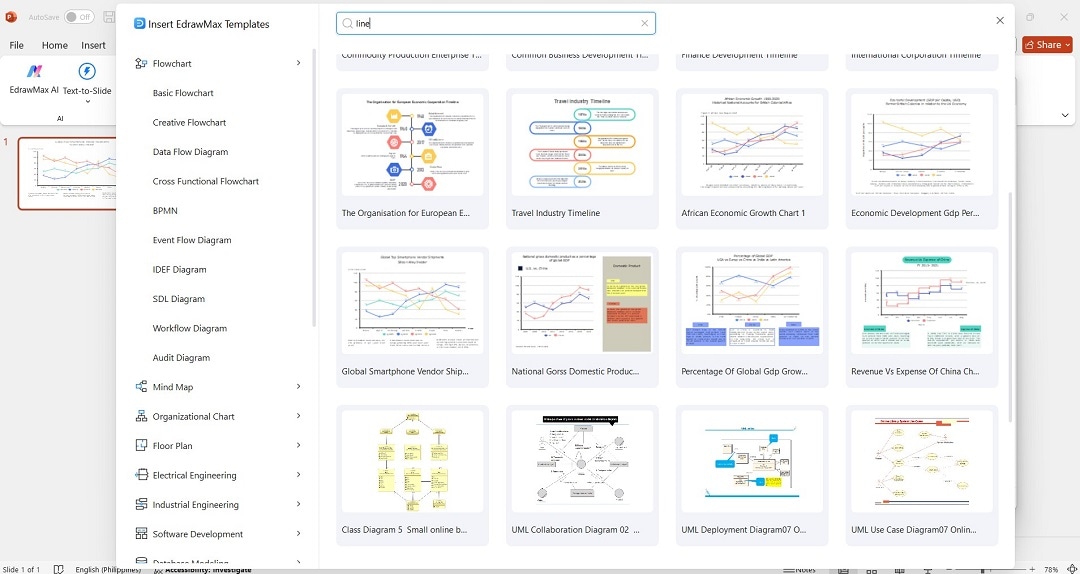
Passaggio 4Crea e personalizza un diagramma
Utilizza la funzione di trascinamento per aggiungere forme, icone e connettori. Personalizza colori, caratteri e stili per adattarli al tema della tua presentazione. Sfrutta gli strumenti di personalizzazione di PowerPoint e EdrawMax per rendere unico il tuo grafico a linee.
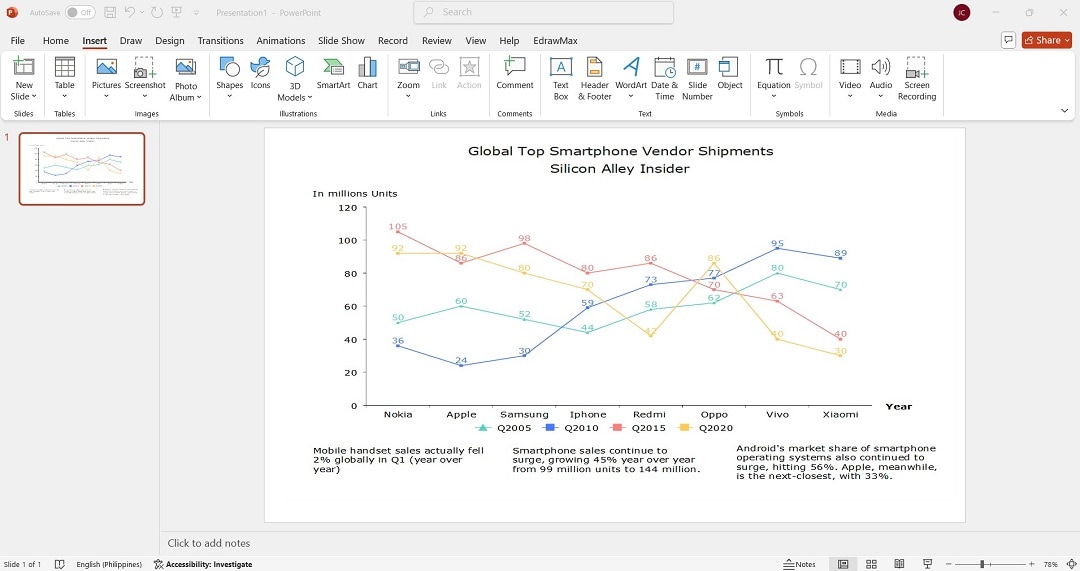
Passaggio 5
Ridimensiona e posiziona il diagramma secondo le tue esigenze. Esegui le revisioni finali. Quando hai terminato, salva il tuo lavoro.
Con EdrawMax puoi creare diagrammi professionali e visivamente accattivanti in pochi secondi. Approfitta del componente aggiuntivo per completare i tuoi grafici a linee in PowerPoint e migliorare la presentazione dei dati.
Metodo 2: crea grafico a linee in EdrawMax
 100% sicuro | Nessuna pubblicità |
100% sicuro | Nessuna pubblicità | 100% sicuro | Versioni per desktop >>
100% sicuro | Versioni per desktop >>Passo 1: Apri EdrawMax
Apri EdrawMax e poi accedi al tuo account. Dopo l'accesso vedrai la schermata mostrata qui sotto.
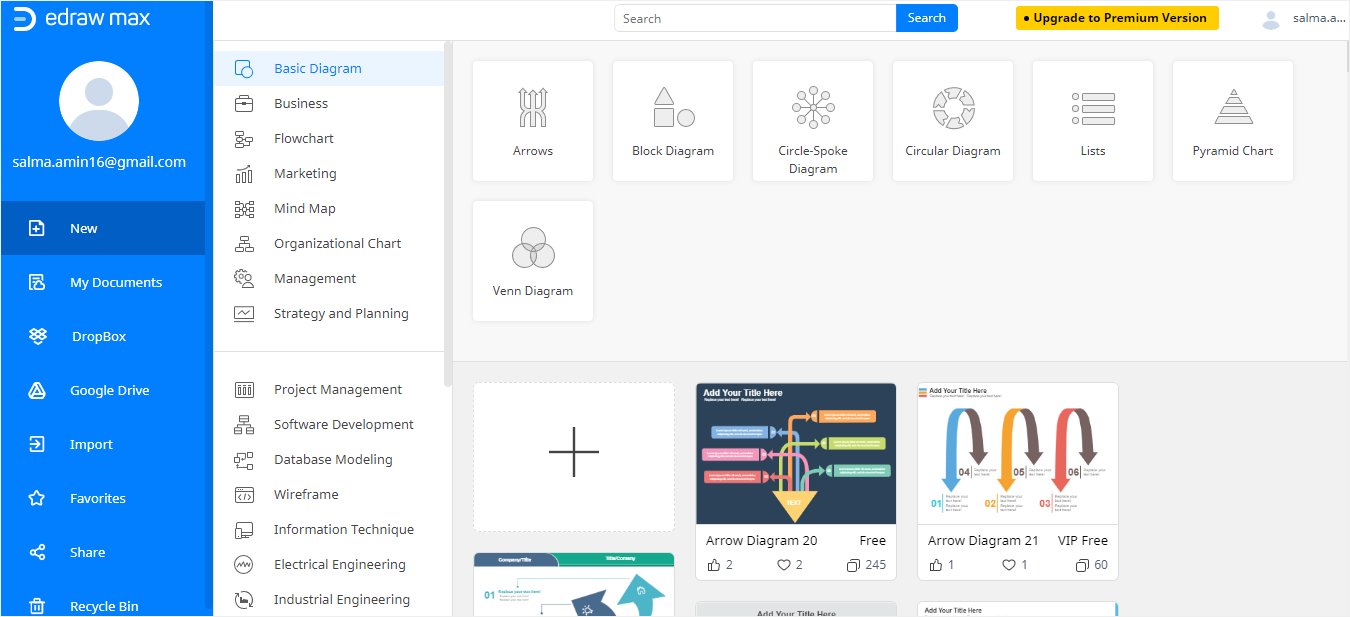
Passo 2: Trova il grafico a linee
Vai alla scheda Nuovo e poi clicca sulla sezione Grafici e diagrammi . Dopodiché clicca su Linea per selezionare un grafico a linee. Verranno quindi mostrati i modelli disponibili.
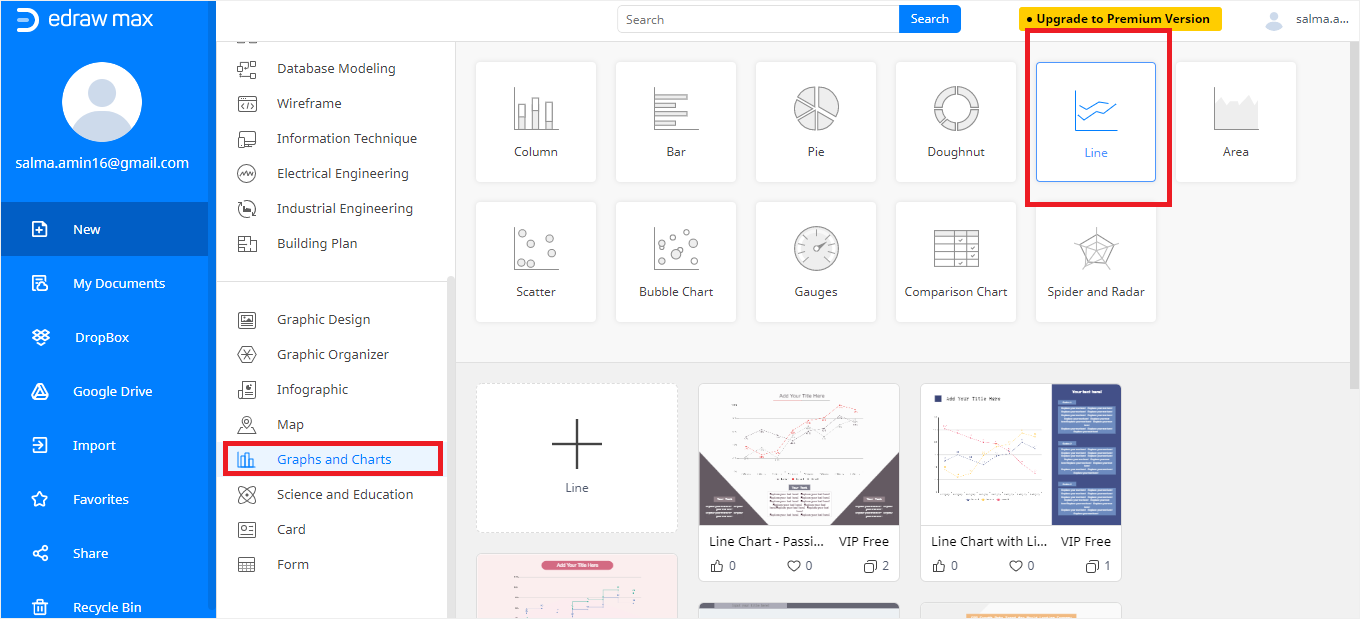
Passo 3: Apri un modello
Ora seleziona un modello di tua scelta per aprirlo in una nuova finestra.
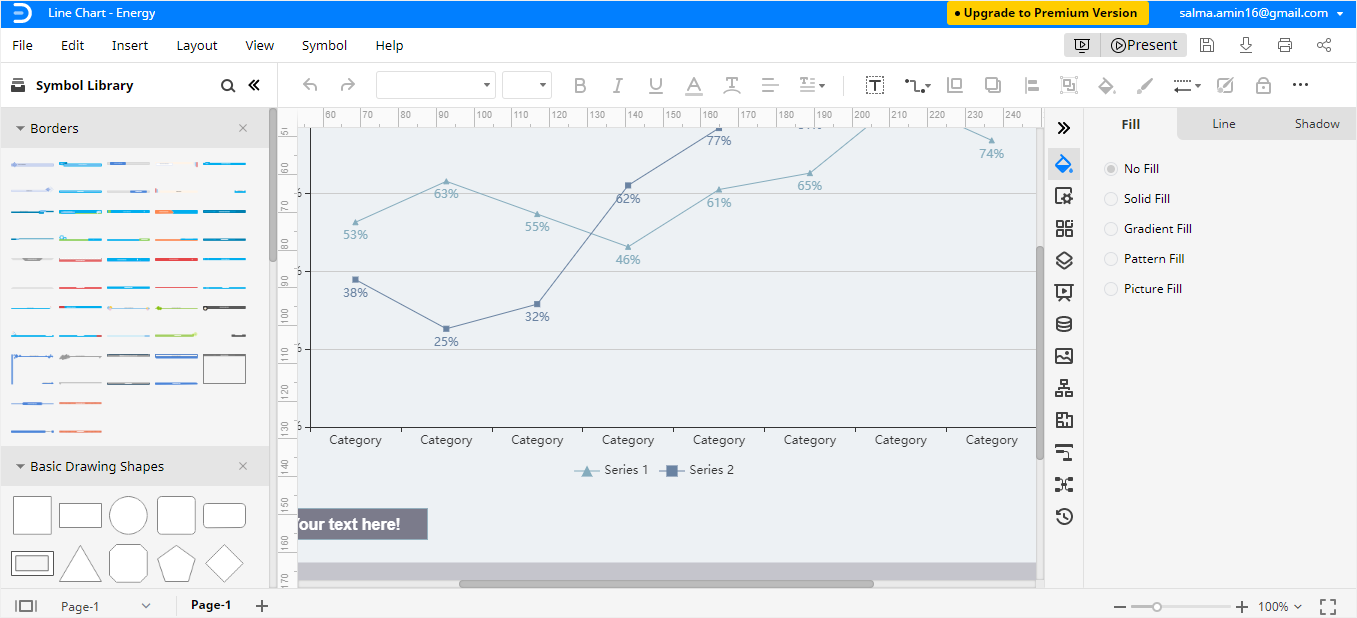
Passo 4: Modifica il grafico a linee con i tuoi dati
Aggiungi i dati al tuo grafico. Puoi anche importare direttamente un file Excel ed estrarre automaticamente i dati presenti in esso.
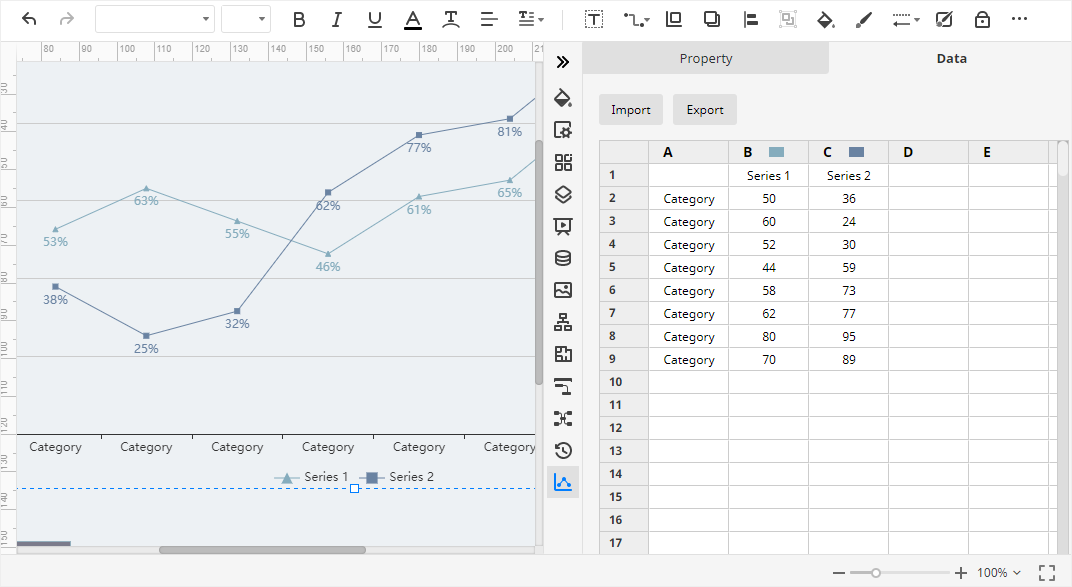
Passo 5: Personalizza il tuo grafico a linee
Modifica il tuo grafico a linee e personalizzalo secondo le tue preferenze. Usa le numerose opzioni di modifica disponibili per garantire che i tuoi dati siano presentati esattamente come desideri!
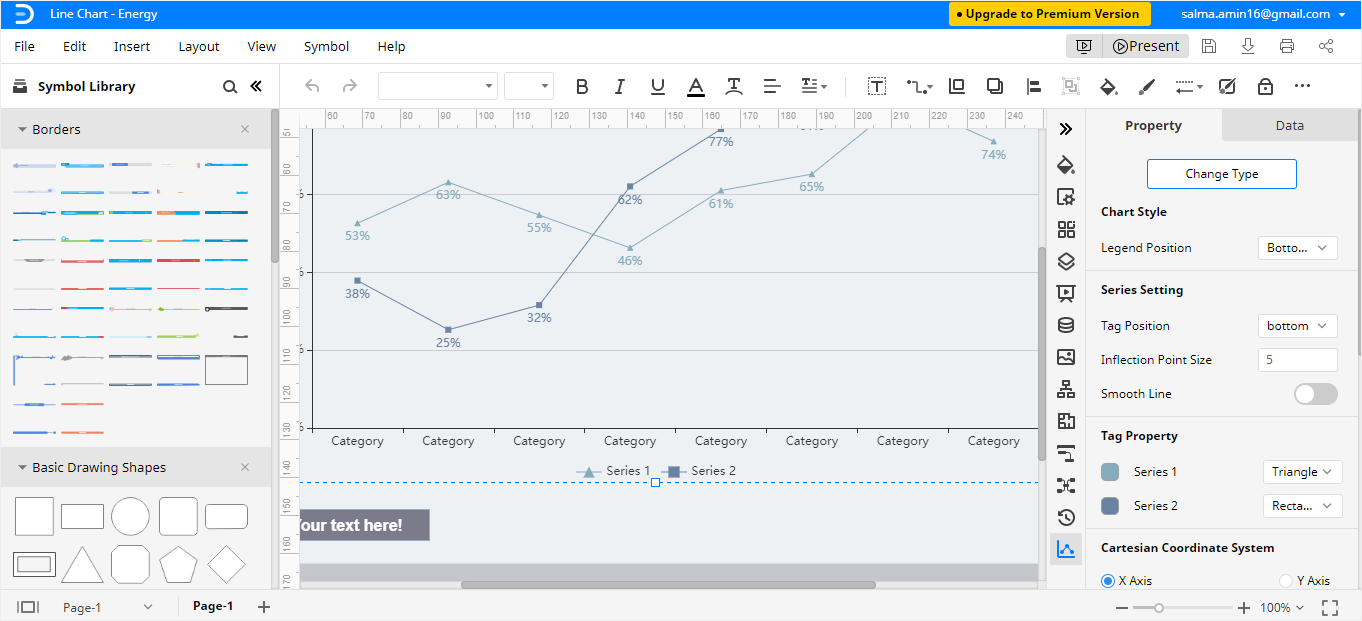
Come esportare un grafico Edraw come file PowerPoint
Essendo uno strumento grafico versatile, EdrawMax consente di esportare i documenti Edraw come file PowerPoint e salvare i file in Google Drive e Dropbox. Inoltre è possibile modificare tutti i file MS office esportati da EdrawMax Online nei programmi corrispondenti.
Quindi, quando si crea un grafico a linee in Edraw, è possibile salvarlo come file PowerPoint. Clicca sull'opzione File nell'angolo sinistro della finestra di Edraw e seleziona Esporta. Successivamente, seleziona l'opzione Esporta in PowerPoint per salvare il tuo grafico come file PowerPoint.
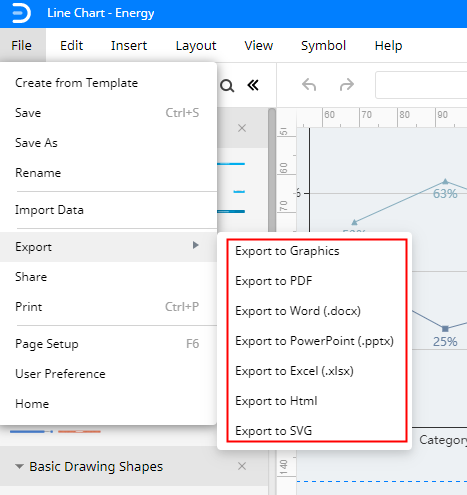
Il nostro tutorial su come creare un grafico a linee in PowerPoint e Edraw si conclude qui. Segui questa guida passo dopo passo per padroneggiare il processo di creazione di un grafico a linee in PowerPoint, oppure prepara e disegna un grafico a linee in EdrawMax come un professionista e fai una presentazione sorprendente.
Le funzioni di base di EdrawMax sono gratuite!